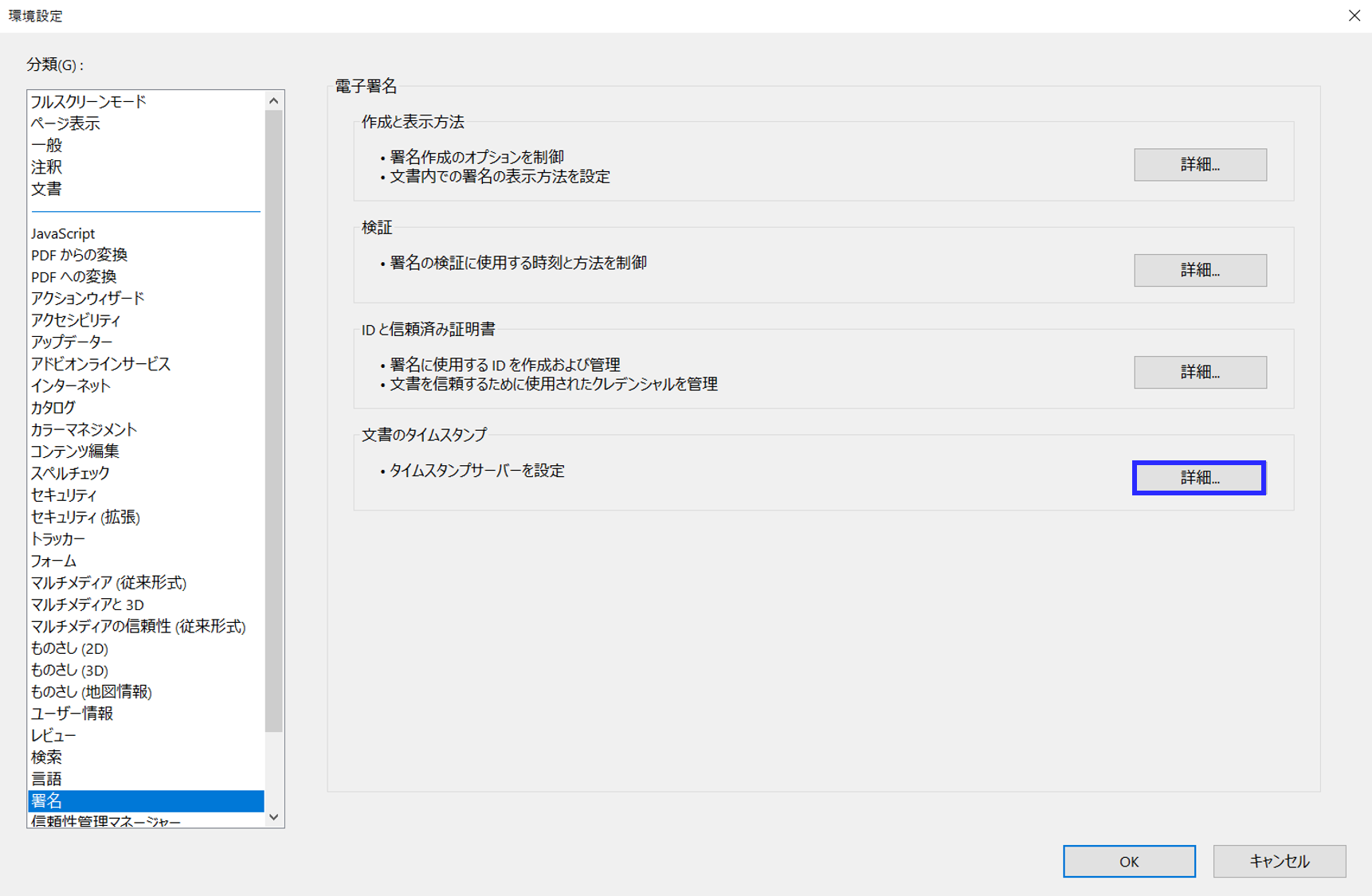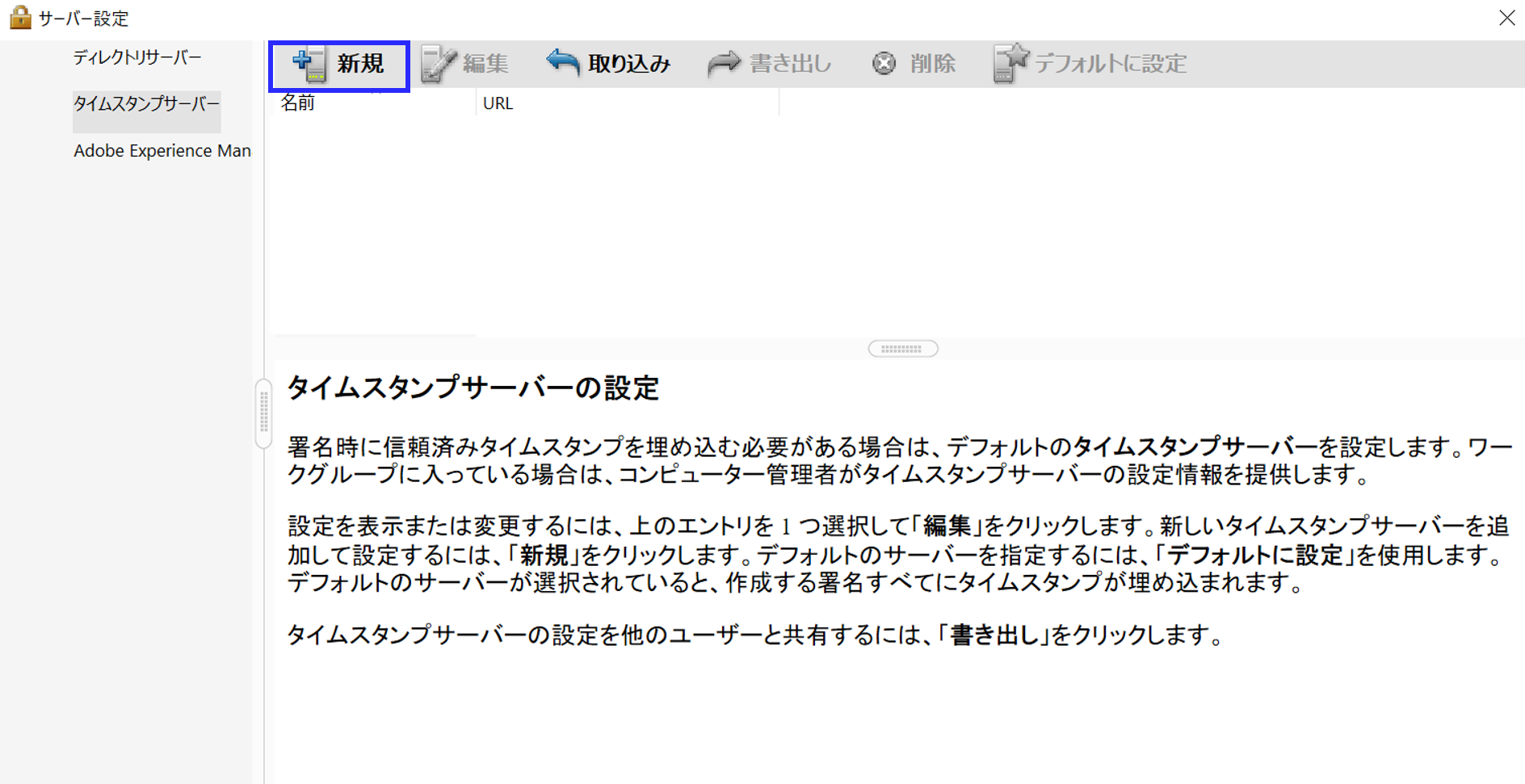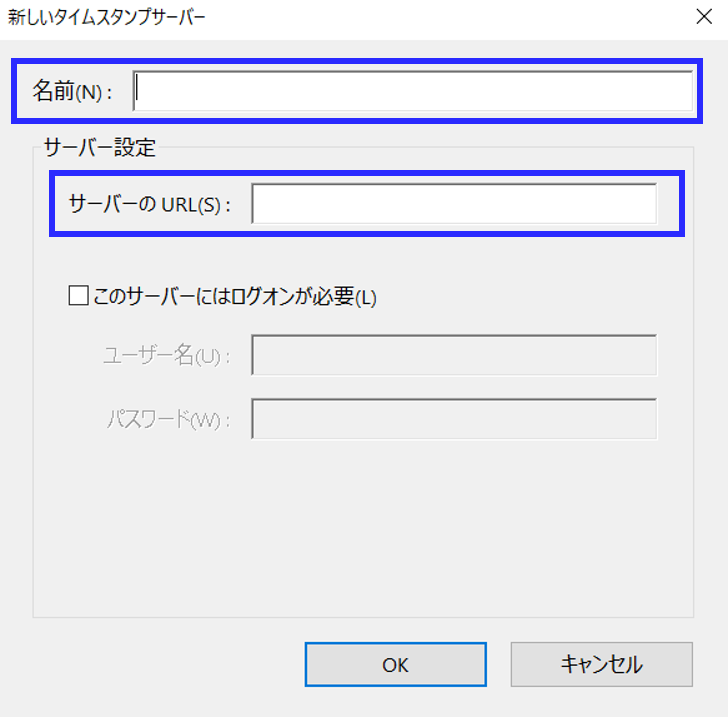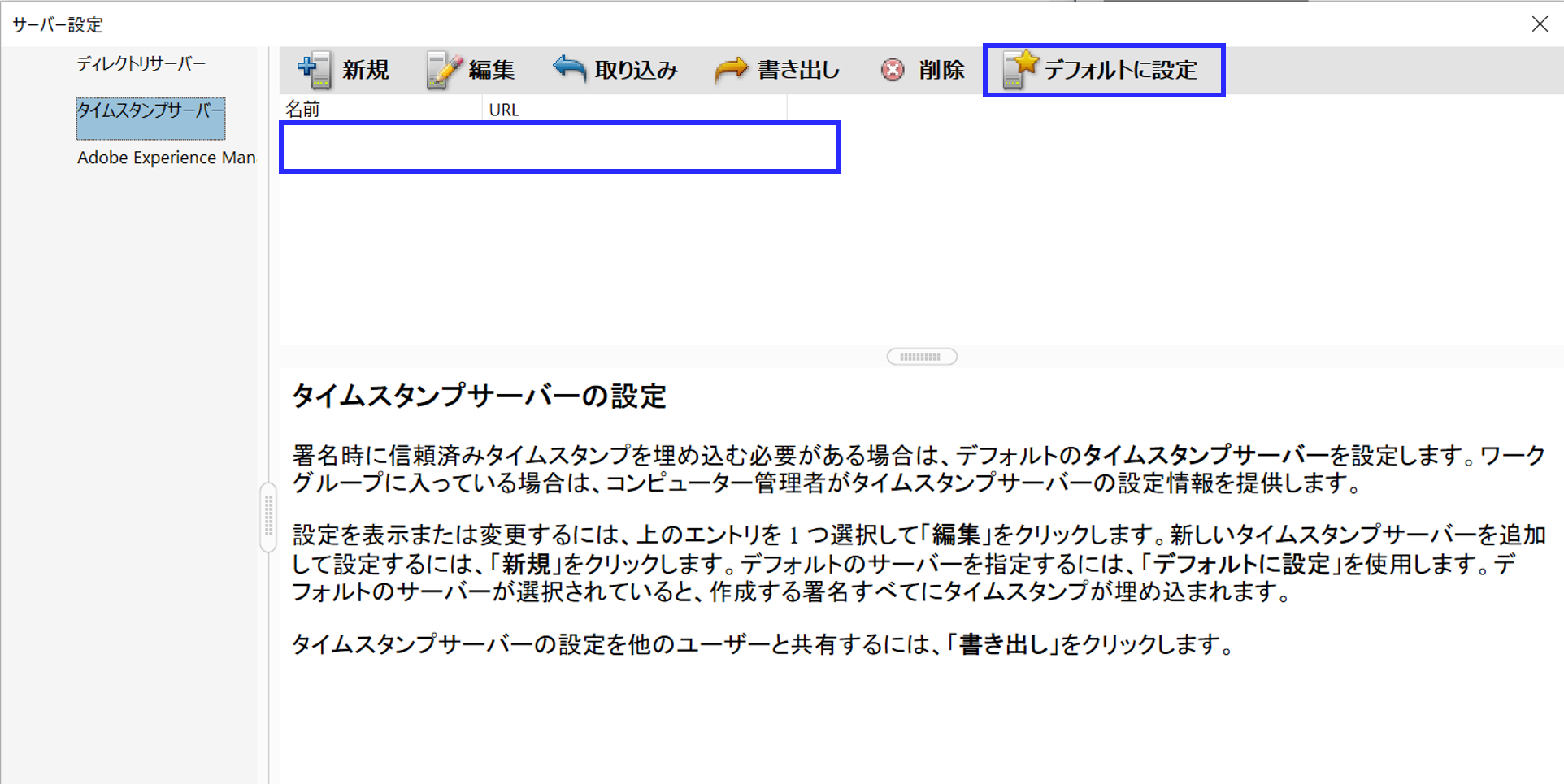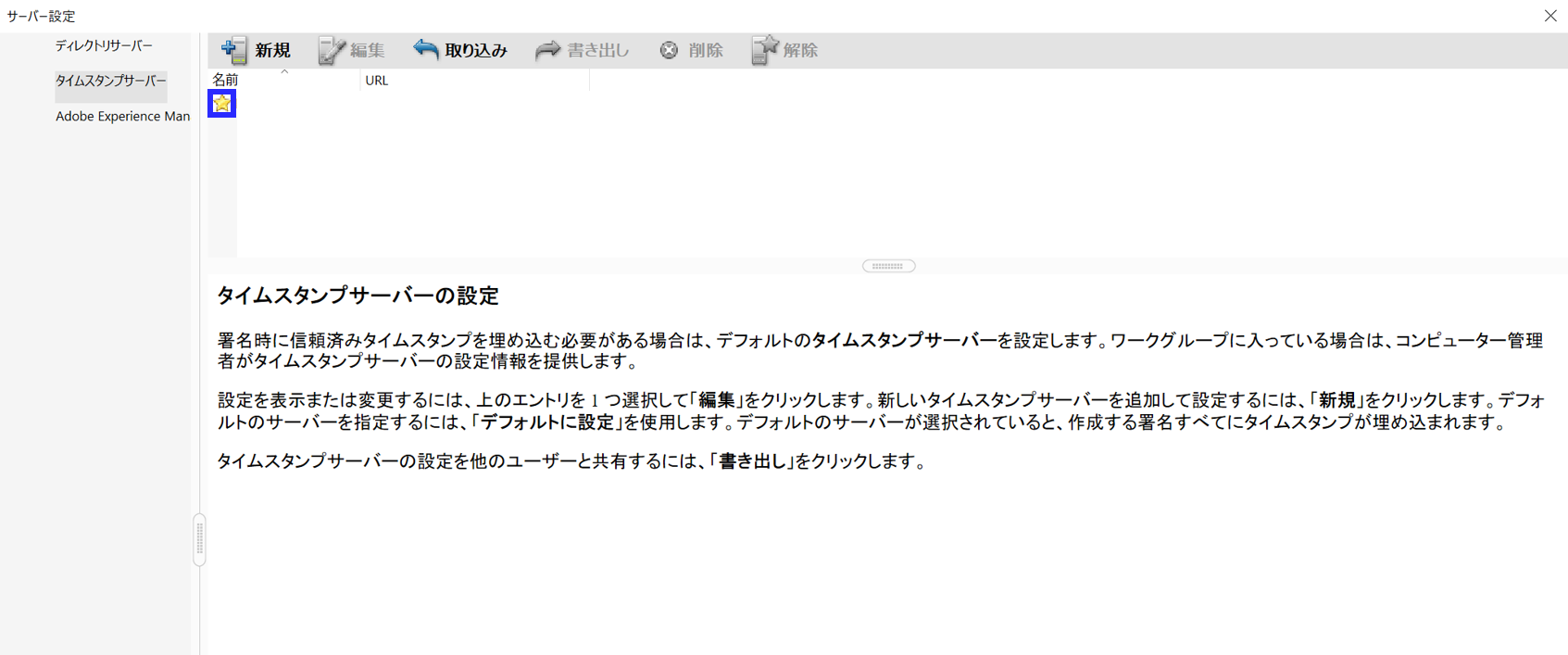...
- メニューバーより[編集]→[環境設定(N)]をクリックして環境設定画面を表示します。
- [分類(G)]より[署名]を選択し、[文書のタイムスタンプ]の[詳細]をクリックします。
- タイムスタンプサーバーを追加するために[新規]をクリックします。
- 新たなタイムスタンプサーバーの[名前(N)]と[サーバーのURL(S)]を入力します。
[名前(N)]はサーバを表す適当な文字列を入力してください。
[サーバーのURL(S)]はは登録担当者(各利用機関において、証明書発行のための審査と電子証明書自動発行支援システムの操作をする方)にお問い合わせください。 - 入力完了後、青枠内に入力したタイムスタンプサーバーが追加されます。
追加されているのを確認し、[デフォルトに設定]をクリックします。 - デフォルトのサーバーにするか確認する通知が表示されるため、[OK]をクリックします。
[デフォルトに設定]が[解除]に変更されていればタイムスタンプサーバー設定の完了です。 - タイムスタンプサーバーの左に星マークが追加されていればタイムスタンプサーバー設定の完了です。
2-3. 電子署名・タイムスタンプ付与手順
...